

Tethering: Cum folosim internetul mobil pe laptop
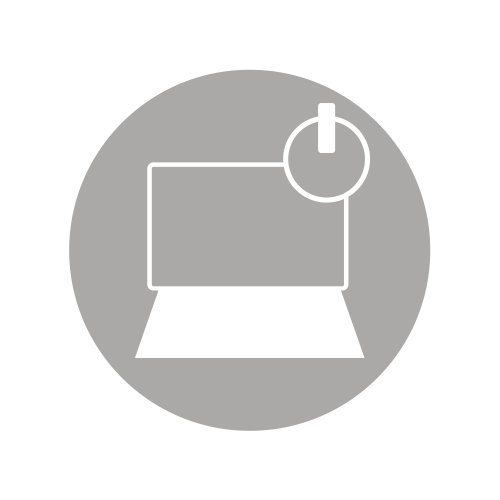
Ai nevoie de o conexiune la internet pentru computer sau laptop, dar nu vrei sa utilizezi reteaua Wi-Fi publica? Solutia este simpla: poti folosi conexiunea la internet a telefonului smartphone. Acest proces este cunoscut sub numele de tethering.
Utilizarea tethering cu laptopul sau tableta poate fi mai rapida decat WiFi-ul public din cafeneaua preferata. Iata ce trebuie sa stii despre conectarea cu un smartphone Android.
Cuprins
ToggleCe este tethering?
Tethering este termenul folosit pentru conectarea telefonului la computer prin USB, Bluetooth sau Wi-Fi si folosirea conexiunii la internet a telefonului pentru acestea.
Pana in anul 2007 aveai nevoie sa apelezi un numar care sa ofere acces la internet oriunde. Unele telefoane mobile puteau impartasi conexiunea lor la internet, permitandu-ti sa obtii conexiune online prin intermediul APN-ului retelei de telefonie.
Dupa lansarea iPhone in 2007, retelele de telefonie mobila au inceput sa taxele suplimentar aceste conexiuni. Din fericire, aceasta practica de plata a fost eliminata aproape complet, iar in zilele noastre, conexiunea este de obicei gratuita.
Optiunile de tethering pe telefoanele mobile cu Android
Proprietarii de Android au trei optiuni de conectare pentru a partaja o conexiune la internet cu computerul, laptopul sau tableta:
- Conexiune Bluetooth
- Folosirea telefonului ca hotspot wireless
- Conexiune prin cablu USB
Mai jos vom analiza fiecare dintre acestea si vom descoperi care metoda va goli rapid bateria si care transfera datele cel mai rapid.
Inainte de a continua, asigura-te ca ai activat internetul mobil pe telefon. Este important sa retii ca puterea semnalului mobil va afecta viteza.
Acest lucru poate duce la descarcarea rapida a bateriei, deoarece telefonul depune eforturi pentru a descarca mai putine date decat ar putea fi cu un semnal complet.
-
USB Tethering
Telefoanele mobile au de mult timp o caracteristica de modem, permitandu-ti sa conectezi dispozitivul la computer prin USB. Acest lucru iti permite sa partajezi conexiunea de internet mobil printr-o conexiune cu fir.
Este usor de facut. Conecteaza cablul USB livrat cu telefonul la computer, apoi conecteaza-l la portul USB al telefonului.
Apoi, pe dispozitivul Android, deschide Settings > Network & internet > Hotspot & tethering (Setari> Retea si internet> Punct de acces si conectare). Alege optiunea USB tethering. Apare avertizarea Hotspot & tethering, informandu-te ca se va intrerupe orice transfer de date existent intre telefon si computer.
Acum selecteaza OK. Trebuie sa apara o pictograma de notificare pentru a confirma ca telefonul este conectat acum la computer.
-
Bluetooth Tethering
Un alt mod de a partaja conexiunea de internet mobil la un computer, laptop sau tableta este utilizarea Bluetooth. Tehnologia wireless pe distante scurte are o latime de banda suficienta pentru a directiona datele catre si de pe telefonul tau si un dispozitiv imperecheat.
Incepe prin a imperechea telefonul cu computerul. In primul rand, trebuie ca telefonul tau Android sa poata fi descoperit prin apasarea lunga a pictogramei Bluetooth in zona de notificari pentru a deschide setarile Bluetooth.
Presupunem ca utilizezi Windows 10, care are un instrument simplu de asociere Bluetooth in Settings > Devices > Bluetooth & other devices (Setari> Dispozitive> Bluetooth si alte dispozitive). Comuta-l pe Pornit si asteapta ca Windows sa iti detecteze telefonul.
Odata asociat, pe telefon, deschide Settings > Network & internet > Hotspot & Tethering (Setari> Retea si internet> Hotspot) si apoi alege Bluetooth tethering.
Intre timp, pe computer, extinde System Tray pentru a gasi pictograma Bluetooth si apasa click dreapta pe ea. Selecteaza Join a Personal Area Network, identifica pictograma telefonului tau si da click dreapta pe aceasta. IÎn meniul rezultat, alege Connect using > Access point.
Telefonul tau ar trebui apoi sa afiseze o notificare conform careia conexiunea Bluetooth este activa.
-
Wi-Fi Hotspot
Combinarea avantajelor wireless ale Bluetooth cu viteza USB, utilizarea telefonului ca hotspot Wi-Fi este poate cea mai populară optiune de conectare.
Folosind internetul mobil si conexiunea Wi-Fi, telefonul tau creeaza o retea privata pentru a conecta dispozitivele tale cu o parolă sigura. Este clar cea mai convenabila optiune.
Deschide Settings > Network & internet > Hotspot & tethering si alege Portable hotspot (Wi-Fi hotspot pe unele telefoane). In urmatorul ecran comuta pe On, apoi utilizeaza meniul Configure hotspot pentru a seta un nume pentru conexiune (sau o poti folosi pe cea standard, de obicei AndroidAP).
Bifeaza caseta Show password pentru a vedea parola, in caz de nevoie.
Pe laptopul tau cu Windows apasa tastele Win + I pentru a deschide setarile, apoi Network & internet > Wi-Fi. Da click pe Show available networks si identifica reteaua pe care tocmai ai creat-o pe telefonul tau. (Poti face asta si din System Tray, dand click pe pictograma Wi-Fi).
Selecteaza reteaua si click pe Connect. Apoi introdu parola asa cum este afisata pe telefonul tau si conexiunea se va stabili dupa cateva secunde.
Dupa ce ai configurat conectarea wireless pentru prima data, este usor de activat din nou. Deschide zona de notificari si atinge butonul Hotspot, apoi astepti conectarea computerului.











 Service Xiaomi
Service Xiaomi
 Service ZTE
Service ZTE
 Service Realme
Service Realme
 Telefoane Xiaomi
Telefoane Xiaomi
 Servicii IT
Servicii IT




 Laptopuri
Laptopuri Incarcatoare Laptop
Incarcatoare Laptop Display Laptop
Display Laptop Tastaturi Laptop
Tastaturi Laptop Baterii Laptop
Baterii Laptop HDD / SSD Laptop
HDD / SSD Laptop Memorii Ram Laptop
Memorii Ram Laptop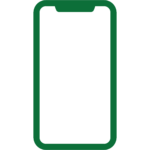 Telefoane Refurbished
Telefoane Refurbished Huse Telefon
Huse Telefon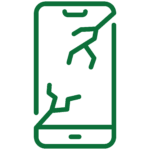 Folii Protectie Telefon
Folii Protectie Telefon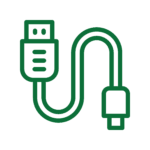 Cabluri De Date Telefon
Cabluri De Date Telefon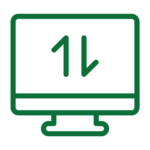 Reparatii Pc All In One
Reparatii Pc All In One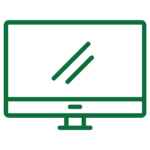 Reparatii Monitoare LCD LED
Reparatii Monitoare LCD LED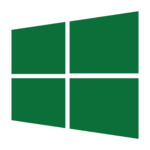 Software
Software Reparatii Nintendo Switch
Reparatii Nintendo Switch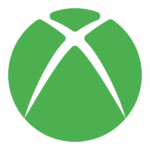 Reparatii Xbox One
Reparatii Xbox One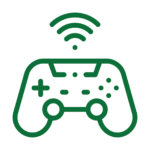 Controllere
Controllere